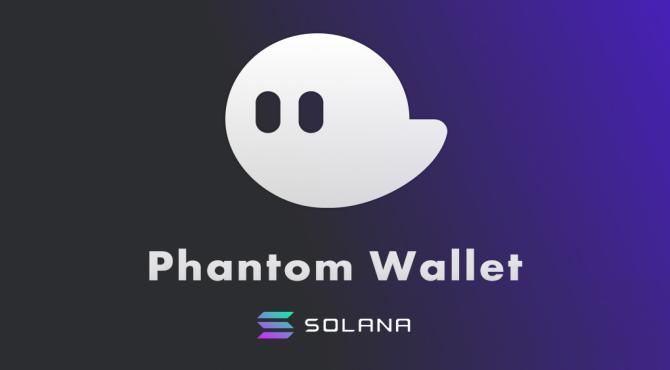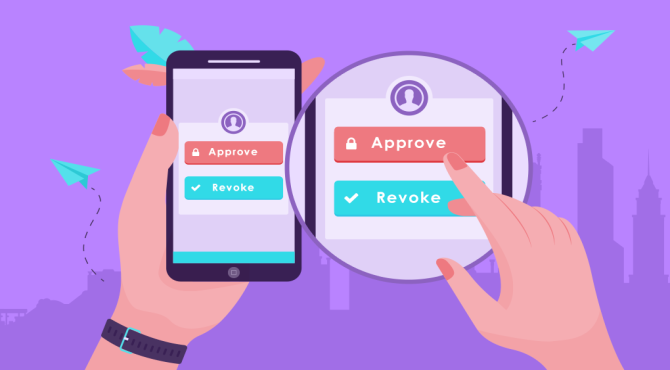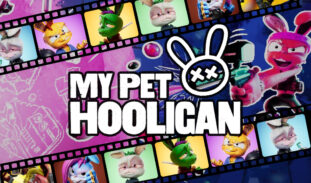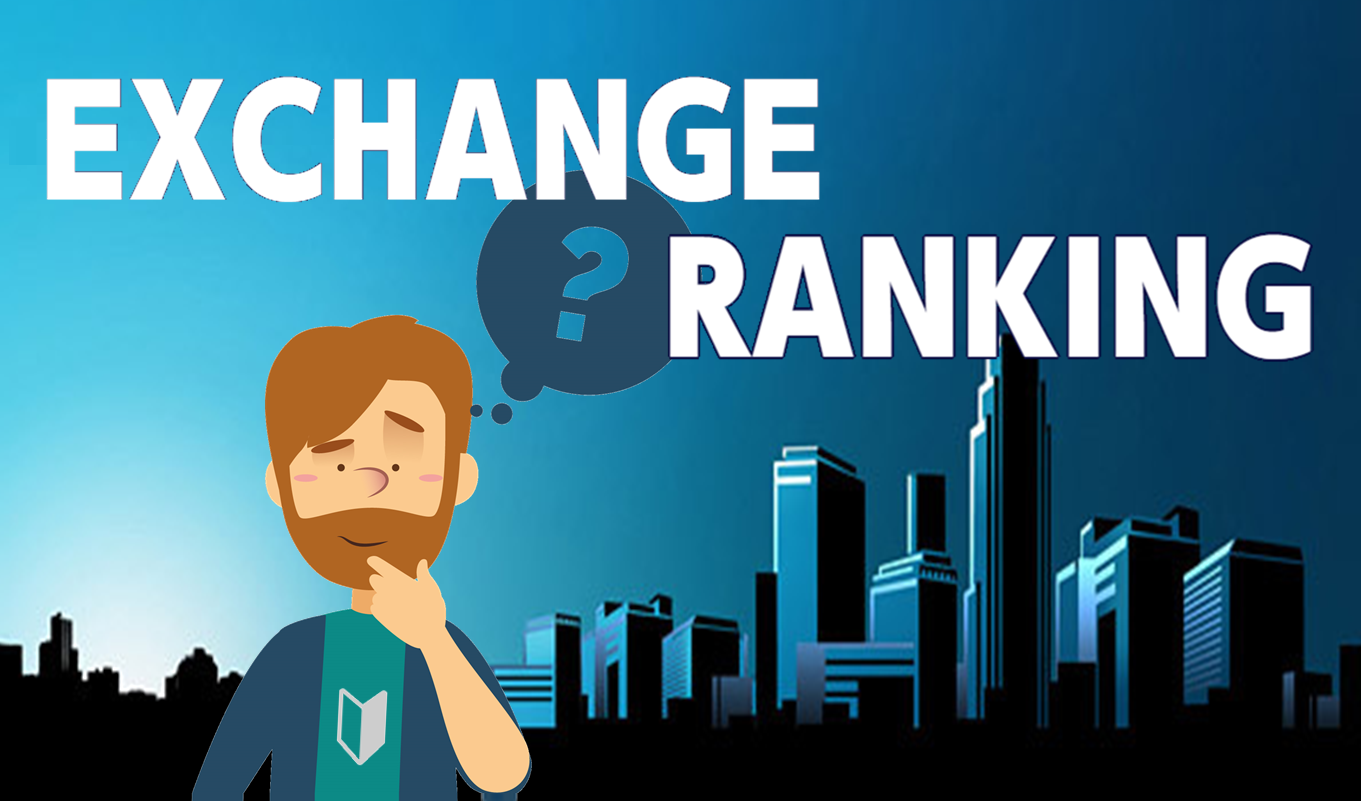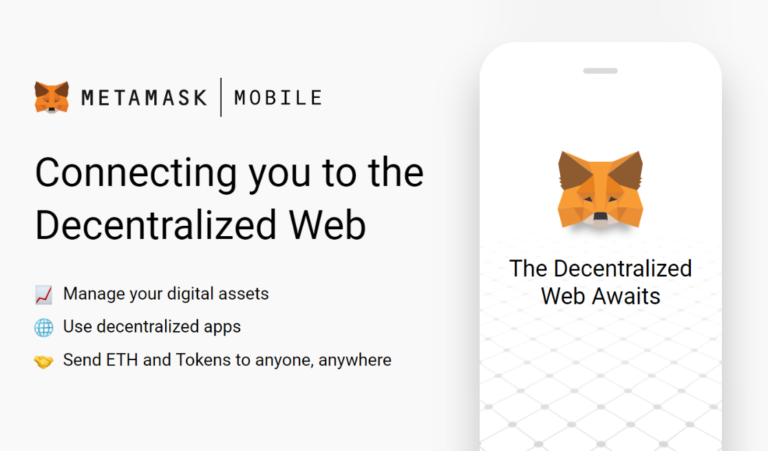
【スマホ版】メタマスクの使い方|アプリでの入金・送金のやり方
PC版の使い方
メタマスクはPCでも提供されています。
多くの方がPC版も並行して活用しているので、こちらも利用したいという方は下記の記事でPC版メタマスクのインストールも行っておきましょう。
メタマスク|ウォレット作成と使い方
メタマスクのアプリ
We’re humbled and honoured by @decryptmedia ’s review 🙏⭐⭐⭐⭐⭐ The review itself also a great explainer for folks new to Web3, offering a super clear guide to what a crypto wallet is, what it can do and how to keep it secure:https://t.co/SHWa62K34f
— MetaMask (@MetaMask) December 8, 2020
仮想通貨取引、NFT発行・所持、ブロックチェーンゲームなどを利用する際に必ず必要になってくるのがメタマスクです。
PC版のイメージ多いと思いますが、実はスマホ版もリリースされています。
手軽に資産を管理したいという方も多いと思うので、今回はこのメタマスクのアプリの使い方について、徹底的に紹介を行っていきたいと思います。
まずは下記よりアプリのインストールを行ってください。
アプリの始め方
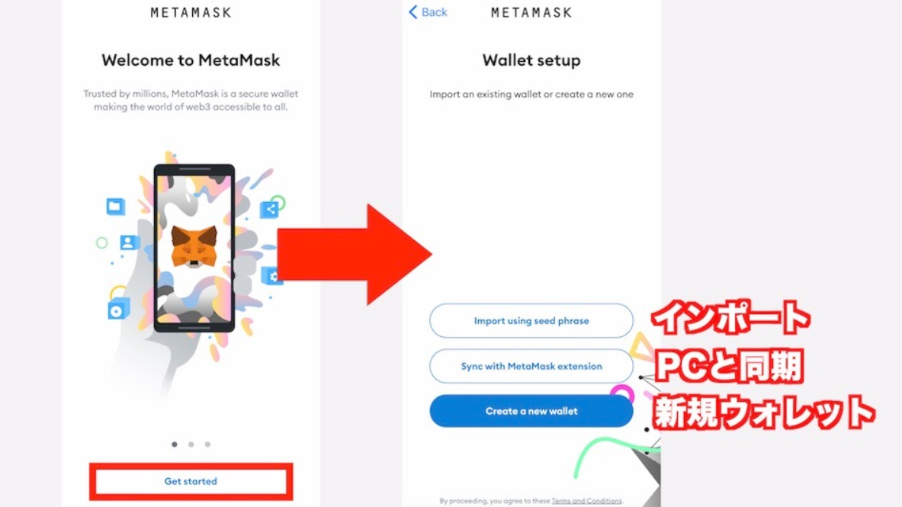
アプリを起動したらGet startedをタップします。
- Import using seed phrase
- シードフレーズでインポート
- Sync with MetaMask extension
- PCと同期
- Create a new wallet
- 新規ウォレット作成
こちらの3つ項目が出てきますので、条件に合うものをタップしてください。
今回は初めて利用する方が多いと思うので、新規作成をメインに紹介します。
新規ウォレットの作成
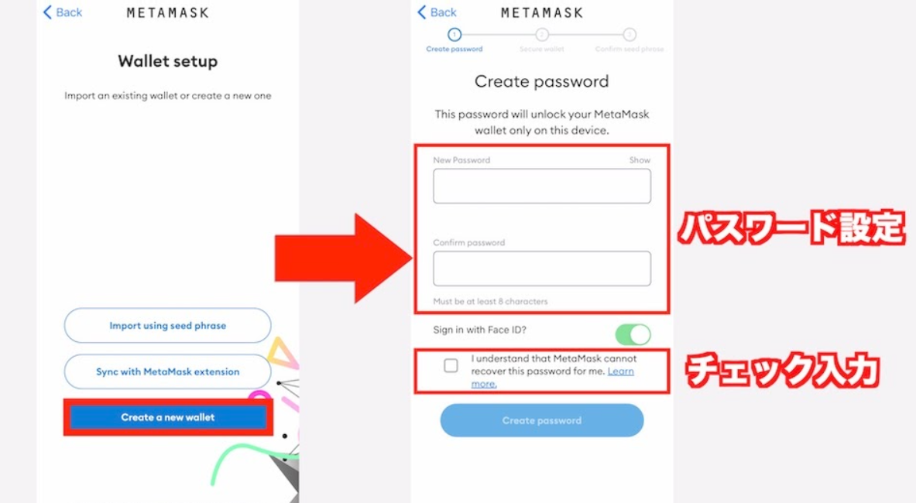
新規ウォレットの作成はCreate a new walletをタップ。
パスワード設定方法に移行するので、任意のパスワードを設定してください。その後、チェックマークを入れてCreate passwordをタップします。
※iPhoneは任意でフェイスIDの設定も可能
これで初期段階は終了です。
この後に重要なシードフレーズと言うものが出るので、次も覚えておきましょう。
シードフレーズの保管
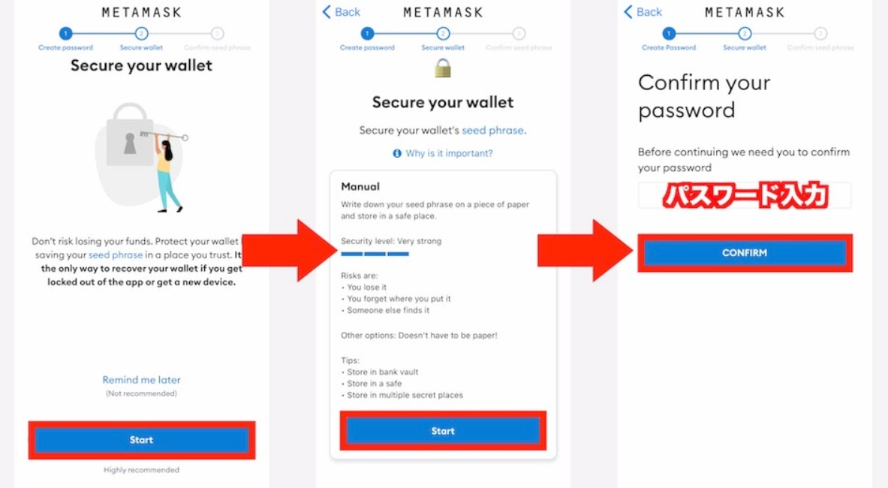
仮想通貨ウォレットで最も重要な項目です。
このシードフレーズは、ウォレットのバックアップを行うときに使うものなので、誰にも知られないように、厳重に個人で管理する必要があります。
これを保管するにはStartでページを進めてください。
最初に設定したパスワードを入力するとシードフレーズが出てきます。
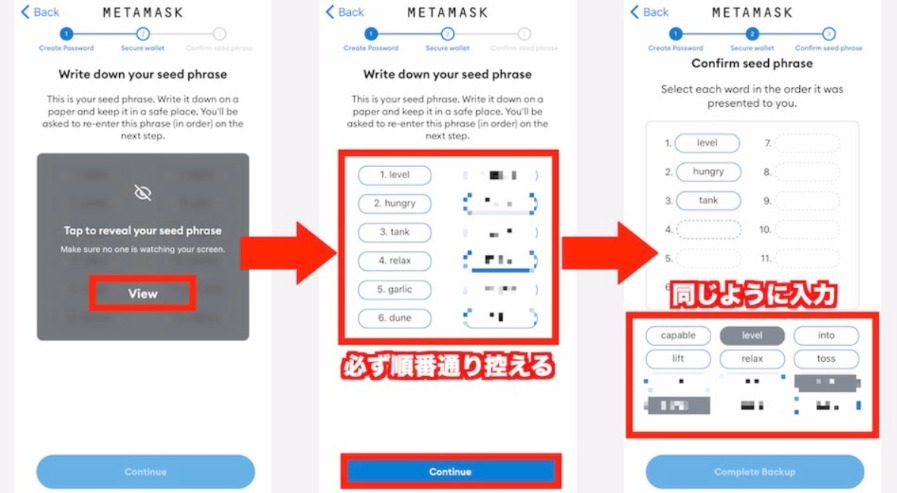
Viewをタップするとシードフレーズが表示されます。
必ず順番通り控えておきましょう。
控え終わったら次に正しい順番で、表示されたシードフレーズを入力していきます。これが完璧に終われば、シードフレーズの保管は完了です。
何度も言いますが、このフレーズは資産を守るためにも厳重に保管してください。
他人に知られると、資産を抜かれる可能性もあるので要注意です。
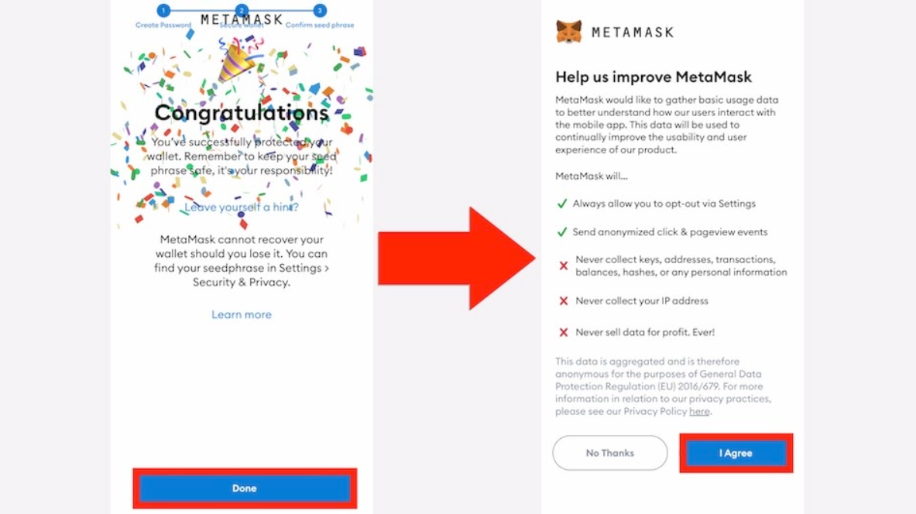
上記の画面が出ればウォレット作成の完了です。
Doneをタップしてください。
最後に利用規約が表示されるので、こちらも合わせて読み、I Agreeをタップすれば、ウォレット利用が可能になります。
メタマスクの使い方
アプリ版メタマスクの使い方は以下がメインです。
- ブラウザ機能
- ウォレット機能
PC版の機能に加え、アプリ版ではブロックチェーンゲームやDappsを利用できるブラウザ機能が付いているので、こちらから簡単に解説します。
ブラウザ機能
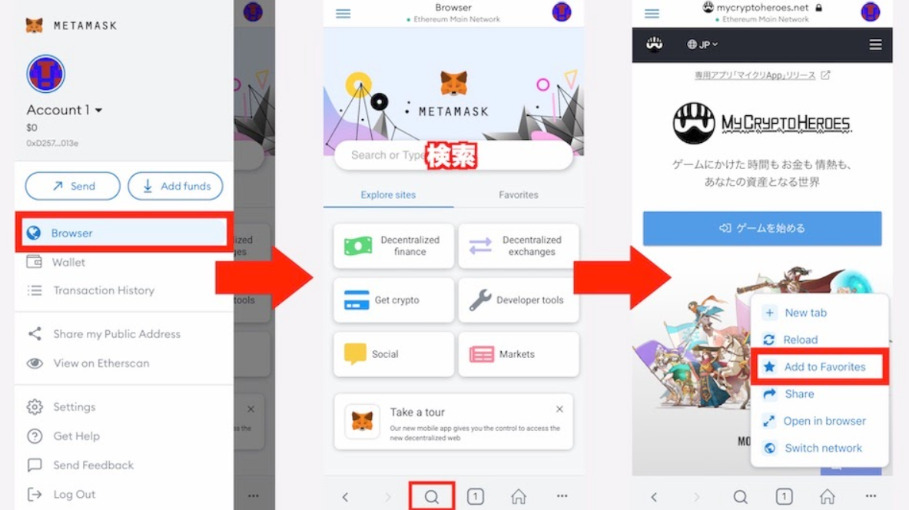
ブラウザ機能はメニューから選択することができます。
色々なDeFiやDEXがリストされており、アクセスすることができますが、リストにない場合でも検索を行えば利用可能です。
もちろんブックマークのような機能も付いているので、こちらを利用してリストにないものもメモしておけるので、上手く活用を行っていきましょう。
ウォレット機能
ウォレット機能については以下のことをおさえればOKです。
- 入金
- 送金
これらの別々にやり方の解説を行っていきます。
入金・送金ともに簡単に利用ができるので、しっかりとやり方を理解すれば、後に扱うときはスムーズに利用ができるようになるでしょう。
入金のやり方
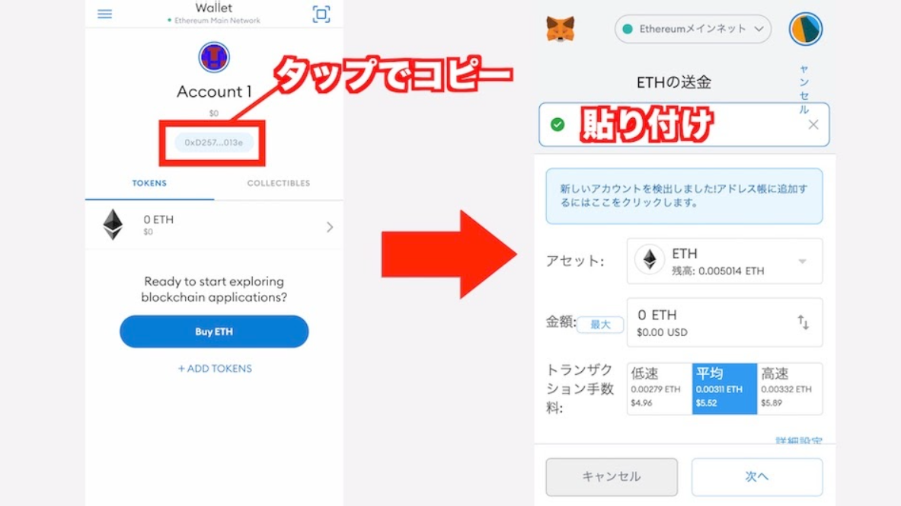
入金のやり方は簡単です。
アプリのウォレット画面にあるアドレスをタップすることで情報をコピーすることができるので、こちらを送金するウォレットの送金先の入力欄に貼り付けます。
後は通常の送金と同じようにトランザクションを通せば入金が行われます。
かなり簡単ですね。
通常のウォレットを使ったことがなくても、問題なく利用できると思います。
ETHの入手について
メタマスクへ入金するETHは国内取引所で入手しましょう。
このETHについてはBitTradeが国内でも安くETHを入手できる取引所となっているので、こちらも事前に登録を行って通貨の入手を行っておいてください。
最短即日!Bit Tradeの登録方法を解説
送金のやり方
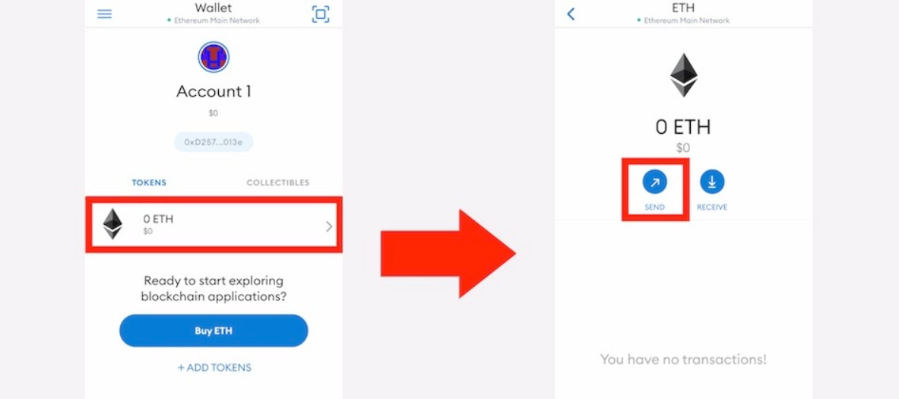
送金もこれまでと同じように簡単に行うことができます。
まずこちらは送金を行う通貨をタップし、SENDを選択することで送金に必要な情報入力の一覧がでてくるので、こちらを入力して送金を行いましょう。
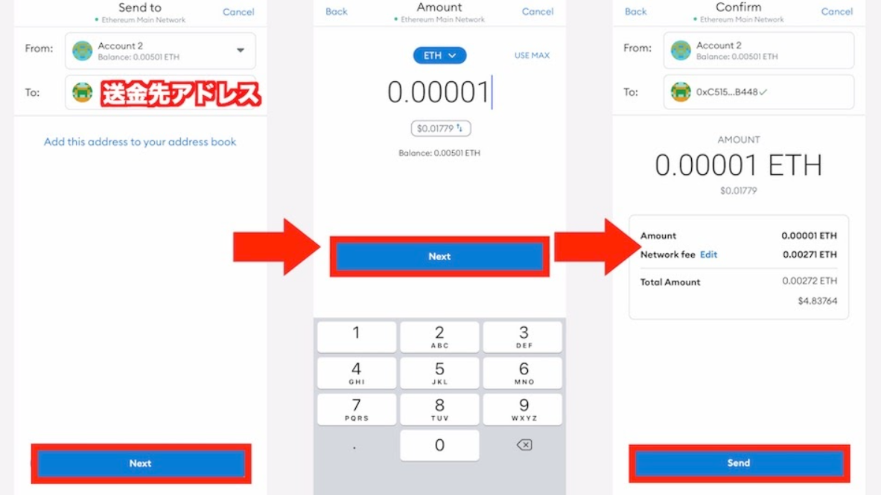
送金の時に必要な情報は以下の通りです。
- 送金先アドレス
- 送金額
これらの情報を入力すれば送金を行うことは可能です。
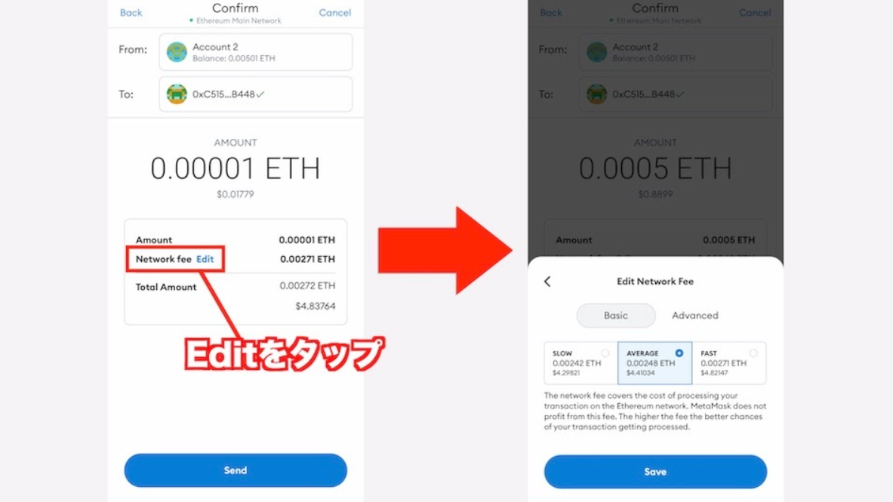
ガス代の設定が気になる方は、Editから細かくガス代を調整することができるようになっているので利用してみるといいでしょう。
Check:ETH|ガス代の目安と仕組みを解説
インポート方法
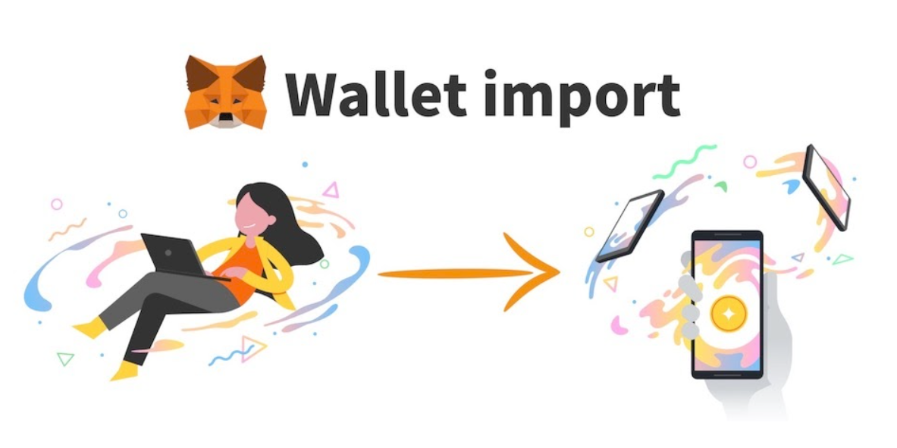
PCなどで利用しているウォレットのインポート方法について紹介します。
ウォレットのインポートとは、すでに利用しているウォレットのデータをこのアプリでも利用できるようにする機能とイメージしてください。
すでにPC版のメタマスクなどを利用している場合でも、このインポートを行うことによってゲームデータや資産内容を引き継ぐことができます。
まずこちらについてはインポートを行うウォレットの秘密鍵が必要です。
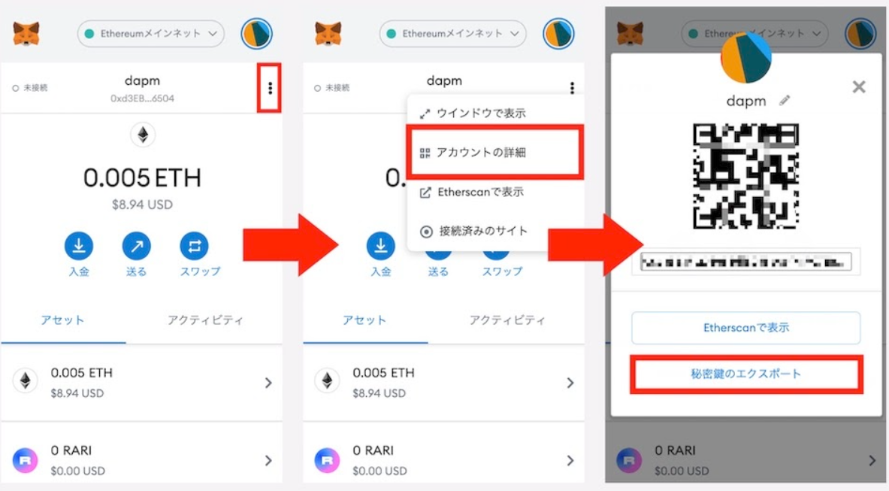
今回はPC版のメタマスクを例に紹介を行います。
まずPC版メタマスクの秘密鍵の抽出方法については、Ξのメニューをクリックして詳細から秘密鍵のエクスポートを選択しましょう。
設定しているパスワードを入力することで、英数字の羅列が表示されます。
例:af645ga1g6w5rh45ash54g655h56
こちらをコピーしてアプリの情報入力欄に貼り付ければOKです。
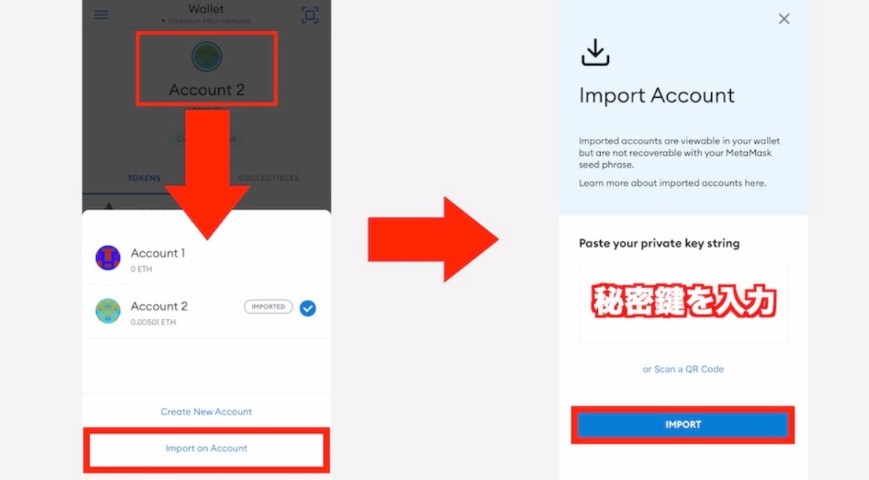
入力する情報はウォレットのアカウントをタップすることで、切り替え画面が表示され、その下にImport an Accountとあるのでこちらを選択。
秘密鍵の入力欄が表示されるので、こちらに貼り付けを行ってImportのボタンをタップすればアカウントのインポートは完了します。
かなり簡単に行えるのでインポートの方法も覚えておくといいでしょう。
Check:メタマスク|その他ウォレットへのインポート
PCと同期方法
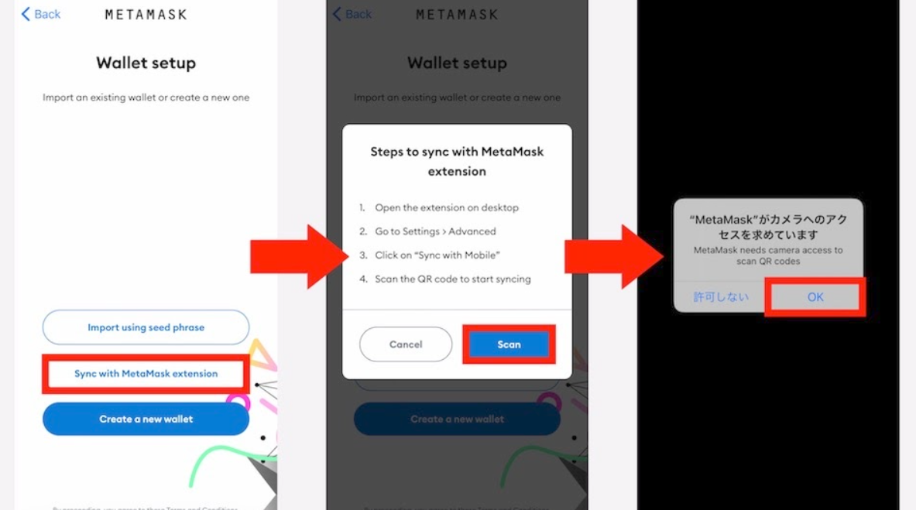
PCと同期するには、アプリの利用開始時点で設定する必要があります。
- Sync with MetaMask extension
- PCと同期
※後に行うならインポート
こちらを選択します。
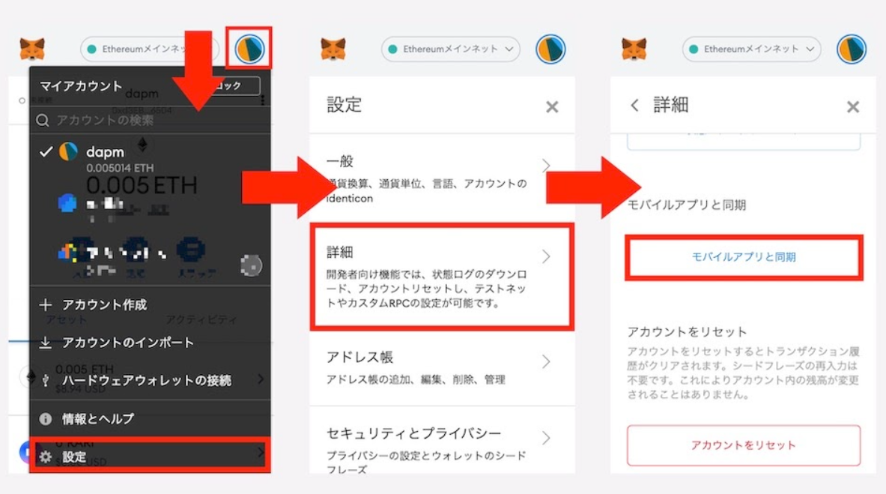
その後PC版のメタマスクを操作し、同期の設定を行います。
設定→詳細→モバイルアプリと同期を選択してください。
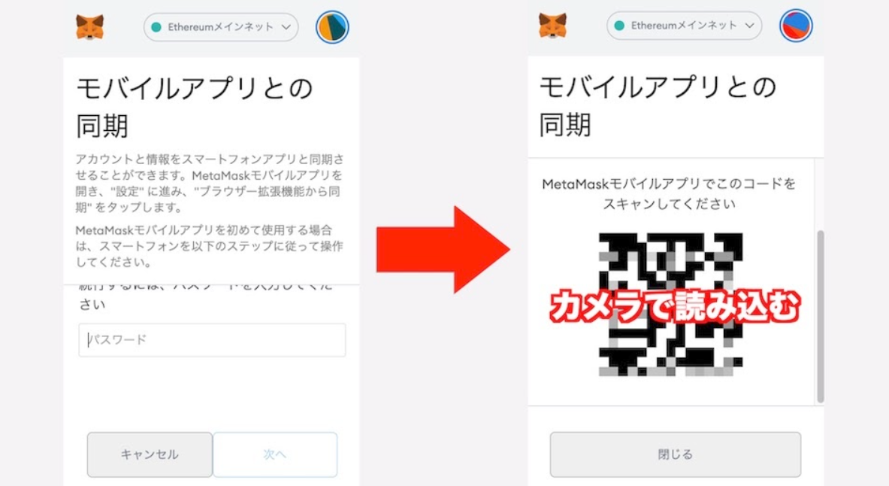
パスワードを入力するとQRコードが出てくるので、スマホでコードを読み込みましょう。読み込みが完了すれば、PCとの同期は完了です。
すでにPC版を使っている方は、こちらも利用してみてください。
Guide – MetaMaskメタマスク|ウォレット作成と使い方
カスタムRPCの設定方法
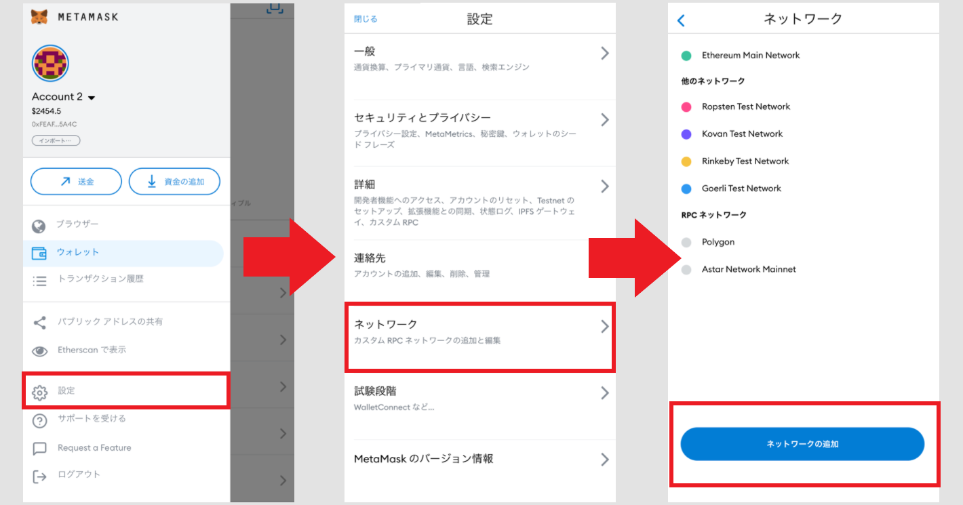
またさまざまなチェーンを利用する場合はカスタムRPCの設定も必要。
こちらは上部Ξのメニューから設定を選択し、ネットワークを選ぶことで新たな対応チェーンを増やすことができるようになっています。
- BSC(Binance Smart Chain)
- Polygon(Matic)
- ASTAR(Astar Network)
- Avalanche
特に日本人もよく触るのはこの辺りですね。
こちらのカスタムRPCの設定は各ネットワークごとに設定を行わないといけないので、利用する方はこちらの追加も行っておくといいと思います。
詳しい追加方法や入力情報は下記でまとめたのでご参考ください。
Guide – CustomRPCメタマスク|カスタムRPC設定のやり方
まとめ

アプリ版メタマスクの使い方について紹介をしました。
PCでは手軽にウォレット確認をすることができなかったのですが、スマホアプリならいつでも簡単にウォレットの操作ができるのでおすすめです。
かなり簡単に扱えるので非常に便利です。
またメタマスクを活用する場合はETHを管理することがメインとなりますが、こちらは国内取引所のBitTradeが安く購入ができるのでおすすめ。
初心者の方も使いやすい取引所となっているので要チェックです。
Exchange – Bit Trade最短即日!Bit Tradeの登録方法を解説
| 暗号資産(仮想通貨)のお得情報! | |
|---|---|
| キャンペーンまとめ | 取引所キャンペーン |
| 0円で始める投資術 | 無料で暗号資産を入手 |
| 無料でビットコイン | BTCが貰えるサービス |
| 無料でETHを獲得 | ETHが貰えるサービス |
| 即日買える取引所 | 購入まで一番早い取引所 |
| 暗号資産(仮想通貨)取引所を比較 | |
|---|---|
| 初めて購入する方向け | 初心者向け取引所 |
| ユーザー評価◎ | 人気の海外取引所 |
| 日本一の情報量 | 各取引所を徹底比較 |
| 購入・稼ぐ・取扱い | 目的別No.1取引所 |
| アプリで取引 | アプリのある取引所 |